现在基本上每个人都是手机不离手的,在选择手机的时候大家会考虑多个方面,最近iphone15plus这款手机非常火爆,相信很多消费者们都已经入手体验了,那么iphone15plus怎么更换锁屏壁纸
现在基本上每个人都是手机不离手的,在选择手机的时候大家会考虑多个方面,最近iphone15plus这款手机非常火爆,相信很多消费者们都已经入手体验了,那么iphone15plus怎么更换锁屏壁纸?接下来小编就为大家介绍一下相关内容吧!

iphone15plus怎么更换锁屏壁纸
第一、首先打开手机,点击进入【设置】。
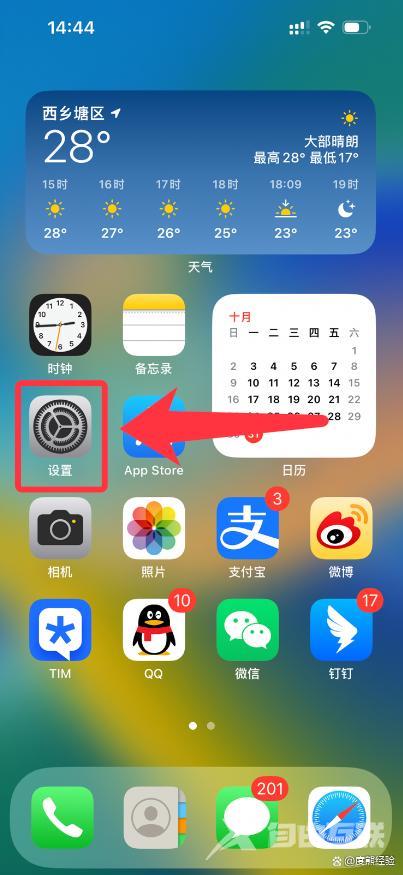
第二、接着我们进入设置列表点击选择【墙纸】。

第三、我们点击底下的【添加新墙纸】。
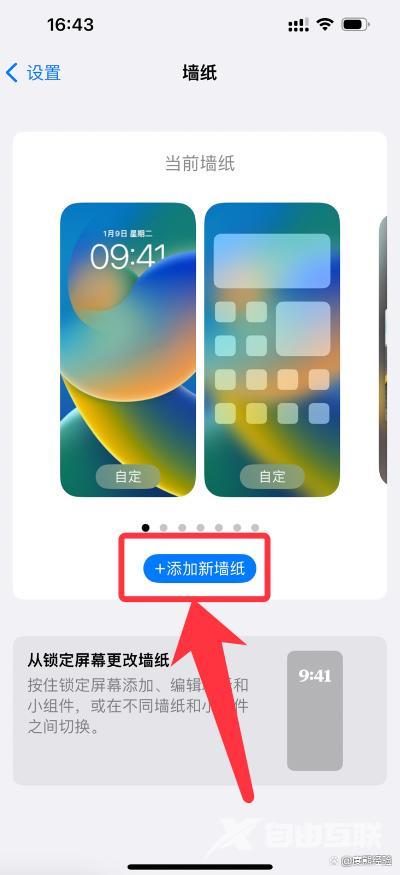
第四、选择好壁纸设置完成,点击【设置为墙纸组合】即可。
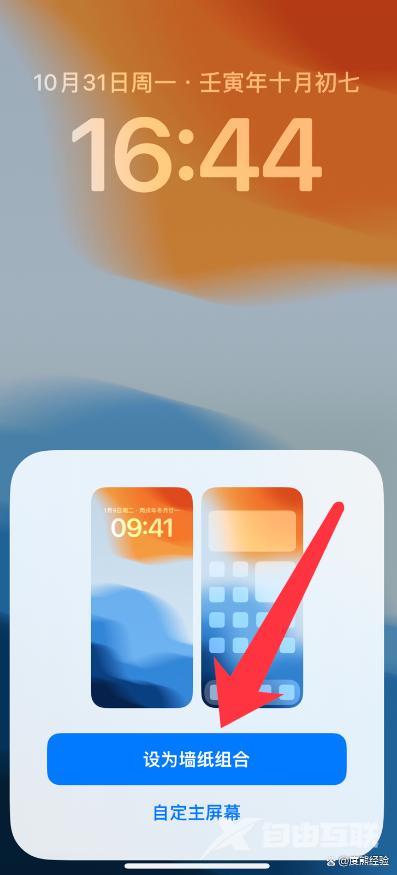
关于iphone15plus怎么更换锁屏壁纸的文章内容今天就介绍到这里,相信大家对于 这款手机的了解又更深一步了,如果还有别的问题可以关注自由互联看看其他的文章哦。
【文章转自 东台网站制作公司 http://www.1234xp.com/dongtai.html 复制请保留原URL】